【解決】Spotify ConnectでAVアンプと接続できない

私は普段からSpotifyを部屋のAVアンプに接続して、ホームシアターで音楽を楽しんでいます。
しかし、ある日突然AVアンプとSpotifyが接続できなくなりました。
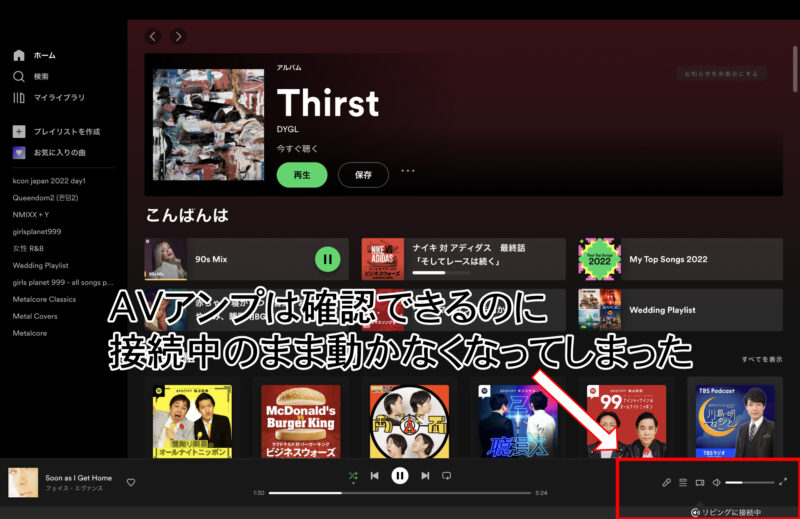
スマホからもPCからも繋がらず、電源のON/OFFを試してもダメでした。
あれこれ試行錯誤した結果、「システムリブート」にて解決できました。
この記事では、Spotify ConnectとAVアンプが接続できない時の解決手順をお教えします。
AVアンプだけでなくいろいろな機器で応用できる可能性があるトラブルシューティングなので、ぜひ参考にしてみてください。
解決策!「システムリブート」
AVアンプとSpotify Connectが繋がらない問題は、「システムリブート」により解決することができました。
これは物理的な電源ON/OFFによる再起動ではなく、ソフト的に再起動させる方法です。
方法は簡単で、AVアンプのIPアドレスを叩き、その中にある設定からシステムリブートを行います。
何を言ってるのかわからない!と言った人も安心してください。
次から、具体的な手順を解説していきます。
用意するのはスマホかPCのみ!
「システムリブート」と聞くと何やら専用のソフトや道具が必要そうに感じますが、心配いりません。
用意するのはスマホかPCだけで大丈夫です。
インターネットブラウザが使えるものでしたら何でも結構ですが、Spotify Connectが問題なく接続できていたものを用意しましょう。
AVアンプのIPアドレスを確認
AVアンプの機器設定から、IPアドレスを確認してください。

ネットワーク設定の項目があれば、その設定の中に表記されていることが多いですね。
調べ方がわからない方は、お持ちのアンプの取扱説明書にIPアドレスの確認方法が書いているはずですので読んでみてください。
ほとんどの場合、192.168.〜から始まる数字になっていると思います。
確認できたらこの数字をメモしておきます。
ブラウザでAVアンプを操作
何でもいいのでGoogle ChromeやSafari等の、インターネットブラウザを開きます。
ブラウザを開いたらURLを打ち込む箇所に先ほどメモしたIPアドレスの数字を打ち込みましょう。
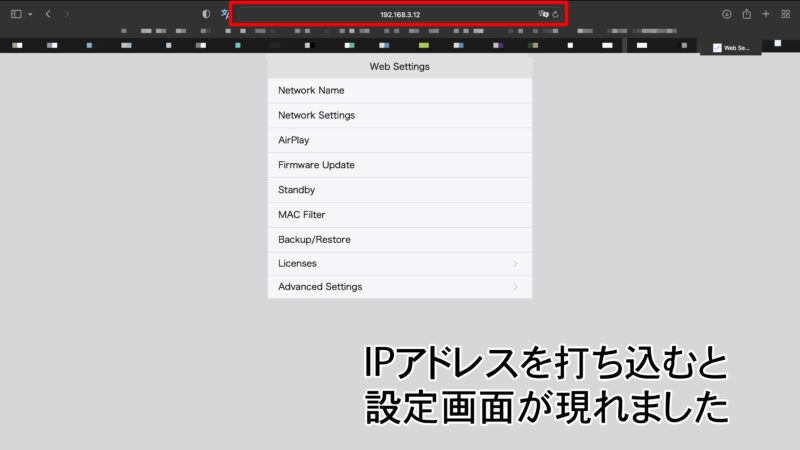
この時、www.やhtml/といったものは打ち込む必要はなく、ただただ数字のみを入力してください。
うまくいくと、AVアンプの設定画面が開きます。
この中から再起動っぽい項目を探し、実行しましょう。
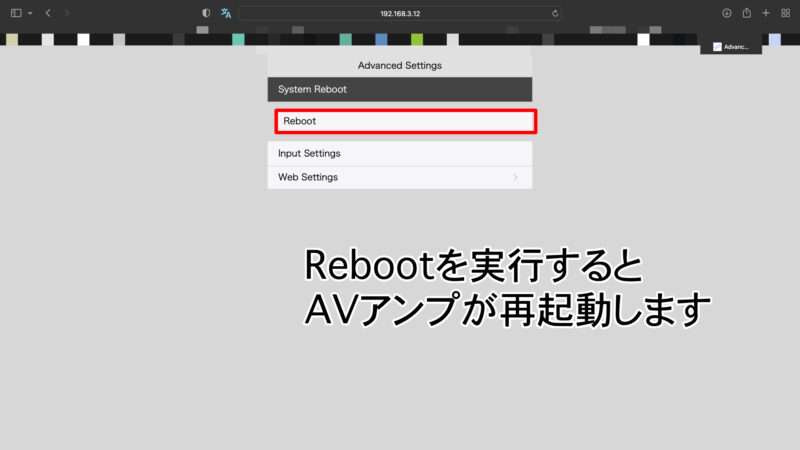
AVアンプが再起動したら、再度Spoyify Connectを試しうまく接続できれば成功です!
IPアドレスを打ち込むと案外何か出る!

最近の機器はほとんどネットワークに繋がるようになっています。
私は普段の仕事で音響機器や映像機器を扱うのですが、IPアドレスを打ち込んで設定を行うことも多いです。
トラブル時は、取説に書いていなくてもとりあえずIP打ち込んどけば何か出るだろうとやってみることもしばしば。
ネットワーク設定のできる機器でトラブルが起きた時は、とりあえずPCからIPアドレスを打ち込んでみてください。
うまくいけば、解決策が見つかるかもしれません。
※PCから機器をネットワークでアクセスするには、PC本体のIPアドレスが機器と同じセグメントにある必要があります。
詳しく知りたい方は、「IPアドレス セグメント」と検索するか、ネットワーク関連の書籍で調べてみてください。
初心者にオススメの書籍はYAMAHA監修の「ネットワーク 入門・構築の教科書」です。
まとめ
本記事では、Spotify ConnectがAVアンプと接続できない時のトラブルシューティングを紹介しました。
ネットワーク経由でAVアンプの設定に入り、「システムリブート」することで解決できました。
今の機器は何でもネットワークにつながるので、トラブル時はIPアドレスをとりあえずブラウザに打ち込んでみることをお勧めします。
ネットワークの基礎知識があれば、さらに色々と調査できるようになりますよ!
この記事が誰かの参考になれば幸いです。



